Um Anlagen anzuzeigen und zu öffnen, können Sie das Fenster "Identifizieren", das Tabellenfenster oder – im Rahmen der Bearbeitung – das Fenster "Attribute" verwenden. Wenn HTML-Pop-ups für einen Layer definiert wurden, werden Anlagen auch angezeigt, wenn Sie auf ein Feature mit HTML-Pop-up-Werkzeug klicken. Die Anlagen werden mit der Windows-Standardanwendung für diesen Dateityp geöffnet.
- Klicken Sie auf das Werkzeug Identifizieren
 auf der Werkzeugleiste Werkzeuge, und klicken Sie auf das Feature mit den Anlagen, die Sie anzeigen möchten.
auf der Werkzeugleiste Werkzeuge, und klicken Sie auf das Feature mit den Anlagen, die Sie anzeigen möchten. - Klicken Sie auf die Schaltfläche Anlagen-Manager öffnen button – das Büroklammersymbol
 direkt über den Attributwerten. Die Anzahl der Dateianlagen eines Features wird in Klammern angezeigt.
direkt über den Attributwerten. Die Anzahl der Dateianlagen eines Features wird in Klammern angezeigt. - Klicken Sie auf die Anlage in der Liste, um sie zu öffnen.
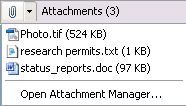
- Sie können auch auf Anlagen-Manager öffnen klicken und die Anlage aus der Liste der angefügten Dateien öffnen.
Wenn Sie über eine Desktop Standard- oder Desktop Advanced-Lizenz verfügen, können Sie in einer Editiersitzung die Anlagen auch im Fenster Attribute anzeigen. Wählen Sie das entsprechende Feature aus, und klicken Sie in der Werkzeugleiste Editor auf Attribute .
.
 .
.